常见DNS服务网络故障案例解析
- 格式:doc
- 大小:220.00 KB
- 文档页数:4
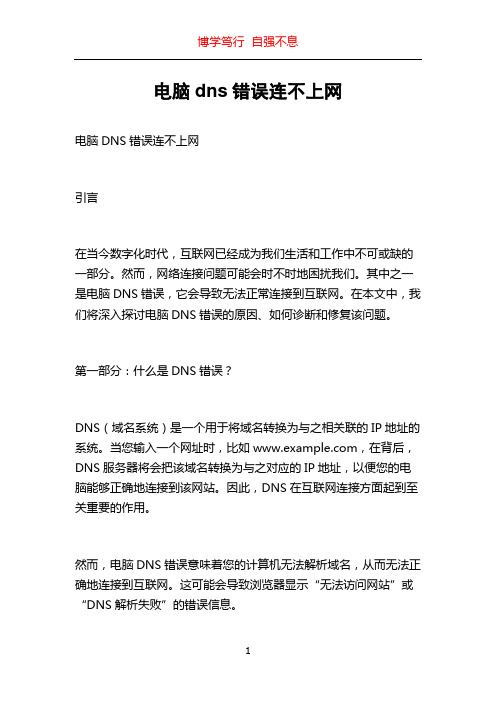
电脑dns错误连不上网电脑DNS错误连不上网引言在当今数字化时代,互联网已经成为我们生活和工作中不可或缺的一部分。
然而,网络连接问题可能会时不时地困扰我们。
其中之一是电脑DNS错误,它会导致无法正常连接到互联网。
在本文中,我们将深入探讨电脑DNS错误的原因、如何诊断和修复该问题。
第一部分:什么是DNS错误?DNS(域名系统)是一个用于将域名转换为与之相关联的IP地址的系统。
当您输入一个网址时,比如,在背后,DNS服务器将会把该域名转换为与之对应的IP地址,以便您的电脑能够正确地连接到该网站。
因此,DNS在互联网连接方面起到至关重要的作用。
然而,电脑DNS错误意味着您的计算机无法解析域名,从而无法正确地连接到互联网。
这可能会导致浏览器显示“无法访问网站”或“DNS解析失败”的错误信息。
第二部分:电脑DNS错误的常见原因1. DNS服务器故障:如果您的计算机无法连接到DNS服务器,就无法进行域名解析。
这可能是由于DNS服务器故障或维护导致的。
2. DNS设置错误:您的计算机配置可能存在错误,导致无法正确连接到DNS服务器。
这种情况下,您需要手动更改DNS设置。
3. 网络连接问题:您的网络连接可能存在问题,例如无法连接到路由器或无法正常接收到DNS响应。
第三部分:如何诊断电脑DNS错误如果您遇到电脑DNS错误,以下是一些用于诊断和解决该问题的步骤:1. 检查网络连接:首先,确保您的计算机正常连接到网络。
检查您的网络连接是否正常,确保电缆已连接并且没有断开。
2. 清除DNS缓存:在Windows系统中,您可以尝试清除DNS缓存以解决可能的解析问题。
打开命令提示符窗口,并输入“ipconfig /flushdns”命令。
然后重启计算机,看看问题是否解决。
3. 使用备用DNS服务器:尝试临时更改使用的DNS服务器。
您可以使用Google的公共DNS服务器(8.8.8.8和8.8.4.4)或OpenDNS服务器(208.67.222.222和208.67.220.220)。
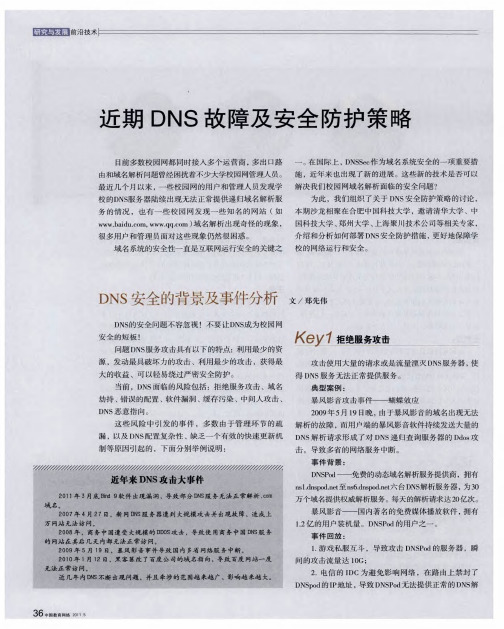

网络工程师的网络故障排除和修复案例分析1. 案例一:路由器故障在一家大型企业的网络中,突然出现了网络连通性问题。
经过初步排查,发现问题主要出现在网络的核心设备——路由器上。
该路由器负责连接各个子网,并提供互联网连接。
在进行网络故障排除前,网络工程师首先检查了路由器的接口状态,发现其中一个接口显示为down状态。
工程师尝试重新启动该接口,但问题并没有解决。
随后,工程师决定进一步深入排查。
通过日志分析,发现路由器出现了高负载和异常错误信息。
工程师怀疑路由器的配置可能存在问题,因此检查了路由器的配置文件。
最终,工程师发现一个错误的路由策略导致了路由器的故障。
为了解决问题,工程师重新配置了路由器,并重新启动了接口。
随后,网络恢复正常,用户的网络连通性得到了恢复。
2. 案例二:交换机故障在一家中小型企业的网络中,部分用户反馈无法访问内部服务器。
经过初步排查,网络工程师发现用户所在的子网无法与服务器所在的子网进行通信。
工程师尝试ping服务器IP地址,发现无法ping通。
工程师进一步检查了交换机的端口状态,并发现用户所在的交换机端口出现了异常。
怀疑是交换机端口故障导致的网络问题,工程师在网络拓扑图上找到了一个备用交换机,并将受影响的用户连接到备用交换机上。
然而,问题并没有解决。
工程师意识到问题可能出在交换机的链路上。
通过检查链路连接状态,工程师发现一根链路线路断开了。
工程师修复了链路,并重新配置了相关端口。
最终,用户恢复了对服务器的访问。
3. 案例三:防火墙配置错误在一家金融机构的网络中,发生了一次重大的网络安全事件。
网络工程师接手了这个案例,试图找出并修复网络安全漏洞。
经过详细调查,工程师发现防火墙的配置存在问题。
防火墙是保护企业网络的第一道安全防线,它负责过滤和检查网络流量。
通过审查防火墙的配置文件,工程师发现了一些不正确的规则和过时的访问控制列表(ACL)。
这些配置问题导致了网络安全漏洞,使得恶意攻击者能够绕过防火墙并访问内部网络。

DNS无响应的故障处理DNS无响应的故障处理DNS解析出现错误,就是把一个域名解析成一个错误的IP地址,或者根本不知道某个域名对应的IP地址是什么时,我们就无法通过域名访问相应的站点了,这就是DNS解析故障。
出现DNS解析故障最大的症状就是访问站点对应的IP地址没有问题,然而访问他的域名就会出现错误。
故障现象某交换局的组网情况为一个Gn/Gp SGSN网元连接了两个DNS 服务器(以下简称为DNS1和DNS2),此交换局产生的故障现象如下:Gn/Gp SGSN经常收到DNS无响应告警,该告警消息由DNS2服务器上报。
Gn/Gp SGSN发往DNS2服务器的解析请求消息比发往DNS1服务器的解析请求消息少很多(正常情况下,两台DNS服务器承载的业务量应该保持一致,即Gn/Gp SGSN发往两个DNS服务器的请求消息应基本相同)。
故障分析1.使用ping命令,检查Gn/Gp SGSN与DNS2服务器之间的IP 链路是否正常。
如果IP链路不正常(如产生丢包现象),会导致Gn/Gp SGSN和DNS2服务器之间的通信故障;如果IP链路正常,进行下一步分析。
2.采集Gn/Gp SGSN与两个DNS服务器之间的信令跟踪消息,对结果进行分析。
3.在信令跟踪结果中,分析Gn/Gp SGSN发往DNS2(IP地址为220.206.132.2),但没有得到响应的解析请求消息的信令流程,如下图所示。
得出的结论如下:这些发往DNS2服务器但没有得到响应的解析请求消息,其共同点都是由Gn/Gp SGSN向DNS2发起的.路由区解析请求消息,而且其中的MNC(Mobile Network Code,移动网络号)均为000,即表示另一运营商网络的路由区。
这样的路由区解析请求在本运营商的网络中是获取不到解析结果的。
通常情况下,此类请求会从本DNS服务器向上一级的DNS服务器转发。
如果从上一级的DNS服务器中也获取不到解析结果,则向更上一级的DNS服务器进行逐级转发,以便可以寻找到最终能够处理此路由区解析请求的DNS服务器,此过程所需的时间很长。

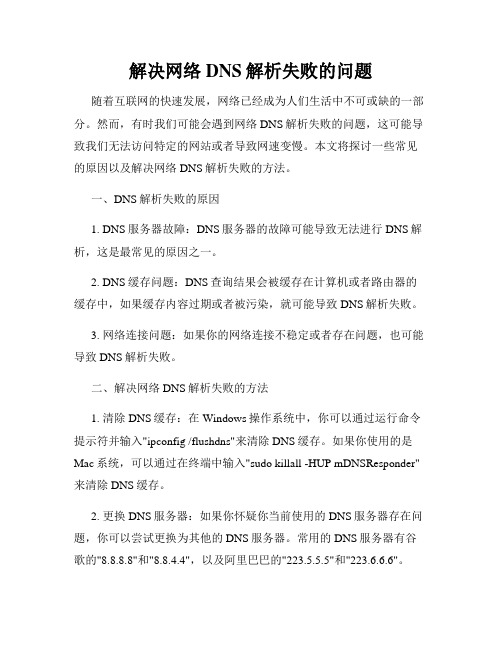
解决网络DNS解析失败的问题随着互联网的快速发展,网络已经成为人们生活中不可或缺的一部分。
然而,有时我们可能会遇到网络DNS解析失败的问题,这可能导致我们无法访问特定的网站或者导致网速变慢。
本文将探讨一些常见的原因以及解决网络DNS解析失败的方法。
一、DNS解析失败的原因1. DNS服务器故障:DNS服务器的故障可能导致无法进行DNS解析,这是最常见的原因之一。
2. DNS缓存问题:DNS查询结果会被缓存在计算机或者路由器的缓存中,如果缓存内容过期或者被污染,就可能导致DNS解析失败。
3. 网络连接问题:如果你的网络连接不稳定或者存在问题,也可能导致DNS解析失败。
二、解决网络DNS解析失败的方法1. 清除DNS缓存:在Windows操作系统中,你可以通过运行命令提示符并输入"ipconfig /flushdns"来清除DNS缓存。
如果你使用的是Mac系统,可以通过在终端中输入"sudo killall -HUP mDNSResponder"来清除DNS缓存。
2. 更换DNS服务器:如果你怀疑你当前使用的DNS服务器存在问题,你可以尝试更换为其他的DNS服务器。
常用的DNS服务器有谷歌的"8.8.8.8"和"8.8.4.4",以及阿里巴巴的"223.5.5.5"和"223.6.6.6"。
3. 修复网络连接问题:如果你的网络连接存在问题,你可以尝试重启你的路由器或者调整网络设置。
确保你的网络连接稳定可靠,这将有助于解决DNS解析失败的问题。
4. 防火墙设置:有时,防火墙会阻止DNS请求,导致解析失败。
你可以尝试暂时关闭防火墙,然后再次尝试进行DNS解析。
5. 联系网络服务提供商:如果你尝试了上述方法仍然无法解决DNS 解析失败的问题,那么可能存在更深层次的问题。
此时,你可以联系你的网络服务提供商,向他们报告问题,寻求他们的帮助和解决方案。
dns配置错误DNS配置错误在网络世界中,DNS(域名系统)是一个重要的组成部分,它负责将域名转换为对应的IP地址,以便进行网络通信。
然而,由于一些配置错误,可能导致DNS无法正常工作,给用户的网络体验带来诸多困扰。
本文将介绍常见的DNS配置错误,并提供解决方案。
1. 错误的DNS服务器设置DNS服务器的设置通常由网络服务提供商或网络管理员负责。
如果错误地设置了DNS服务器,可能会导致无法解析域名或解析速度缓慢。
解决此问题的方法是检查并更正DNS服务器的设置。
可以尝试使用公共DNS服务器,如Google的8.8.8.8和8.8.4.4,或Cloudflare的1.1.1.1。
2. 频繁的DNS缓存DNS缓存是一种提高解析速度的机制,它会将域名和对应的IP地址存储在本地,以便下次访问时能够快速获取。
然而,如果缓存过期时间设置过短,或缓存的内容过多,可能导致频繁的DNS缓存更新,进而影响解析速度。
解决此问题的方法是适当调整DNS缓存的设置,根据网络环境和需求进行优化。
3. DNS劫持DNS劫持是一种恶意行为,黑客通过劫持DNS解析的过程,将用户请求导向错误的服务器。
这可能导致用户访问假冒的网站,泄漏个人信息或遭受其他安全威胁。
要防止DNS劫持,可以使用安全的DNS解析服务,并定期更新系统和软件的安全补丁。
4. 域名解析的错误配置域名解析的错误配置是常见的DNS问题之一。
例如,A记录和CNAME记录不正确设置,或者MX记录没有正确配置,都可能导致邮件发送或网站访问异常。
解决此问题的方法是仔细检查域名解析配置,并根据需求进行正确设置。
5. DNS负载均衡不平衡当一个域名对应多个IP地址时,负载均衡可以帮助分发流量以提高性能和可靠性。
然而,如果负载均衡设置不正确,可能会导致请求偏向某些IP地址,导致部分服务器过载,而其他服务器闲置。
要解决此问题,可以根据流量情况调整负载均衡算法和权重,以实现更均衡的负载分发。
DNS吊死造成批量投诉分析一、现象在5月5日11点以后,嘉兴投诉量激增,开始出现批量用户投诉。
因为嘉兴IBS服务器未接TD数据,所以只能看到这些用户在2G网内的上网记录。
通过IBS平台查询这些投诉用户记录发现这些用户11点之前上网正常,在11点以后集中出现大量的PDP激活失败,原因值返回‘missing or unknown APN(27)’,查看用户PDP激活请求的APN全部都为‘cmnet’。
用户信令如下图所示:5月5日嘉兴全天共产生此类投诉工单共19单。
二、问题分析通过业务支撑平台查看这些投诉用户的APN签约信息,发现这些用户签约的APN正常,并无遗漏掉‘cmnet’,结合用户之前存在使用cmnet进行PDP激活成功,且业务正常,所以排除签约APN遗漏问题。
通过IBS平台统计嘉兴2G网内5月5日11:00——19:30的PDP激活数据,与5月4日相同时间段内的数据进行对比。
下表是各原因值用户数对比情况从上表可以看出,5月5日11:00—19:30内PDP激活失败返回’Missing or unknown APN’的用户数比5月4日相同时间段内增加了1014.87%。
统计各主要APN返回‘Misssing or unknown APN’的情况,具体如下表:从上表中可以看出,cmnet激活的用户返回‘Missing or unknown APN’的用户数同一时间段内5月5日比5月4日增加了2631.19%,其他几个APN并无明显大幅度增加现象。
从此现象可以看出,此次造成批量投诉的原因是因为通过cmnet进行PDP激活时被拒绝返回Missing or unknown APN’造成的。
统计该时段内这些用户的分布情况,如下表所示从表中可以看出,突增的这些用户集中在SGSN23、SGSN24和SGSN29下,而且在这3个SGSN下的各个板卡上增幅大致相当,并未集中在个别板卡上,SGSN21和SGSN22未见明显增长。
dns服务存在问题DNS服务存在问题概述:DNS(Domain Name System)服务是互联网中的重要组成部分,它负责将域名转换成对应的IP地址。
然而,DNS服务在实际使用中常常存在一些问题,给用户的网络体验带来了一些不便和困扰。
本文将探讨常见的DNS服务问题,并提供一些解决方案。
问题一:DNS解析速度慢DNS解析速度是影响用户访问互联网的重要因素之一。
当用户访问一个网站时,首先需要向DNS服务器发送一次域名解析请求,然后才能获得IP地址。
如果DNS服务器响应的速度较慢,就会导致用户等待时间增加,影响用户体验。
解决方案一:使用高速的DNS服务器为了提高DNS解析速度,用户可以选择使用一些高速的DNS服务器。
常用的高速DNS服务器包括Google Public DNS和OpenDNS等。
这些服务器都有较快的响应速度,可以显著减少DNS解析的等待时间。
解决方案二:缓存DNS解析结果另一种提高DNS解析速度的方法是通过缓存DNS解析结果。
一些操作系统和网络设备都会自动缓存DNS解析的结果,以便下次访问同样的域名时可以直接使用缓存的结果,而不需要再次向DNS服务器发送解析请求。
用户可以通过配置操作系统或网络设备来启用DNS解析结果的缓存功能。
问题二:DNS劫持和篡改DNS劫持和篡改是指恶意的第三方通过某种手段干扰DNS解析过程,将用户的DNS请求重定向到恶意的IP地址上。
这样做的目的通常是进行网络钓鱼、域名劫持或者广告注入等活动,给用户带来安全和隐私上的风险。
解决方案一:使用HTTPS加密连接为了避免DNS劫持和篡改,用户可以采用使用HTTPS加密连接的方式访问网站。
HTTPS可以保证通信过程中的数据安全性和完整性,避免被劫持和篡改。
大多数主流的网站已经启用了HTTPS加密连接,用户可以通过浏览器的地址栏来确认是否使用了HTTPS。
解决方案二:使用可信赖的DNS服务器另一种避免DNS劫持和篡改的方法是使用可信赖的DNS服务器。
DNS服务异常应该算的上是断网最常见的现象断网是指网络连接中断,导致无法访问互联网或者局域网的情况。
在断网中,DNS服务异常是一种最常见的现象之一、DNS服务是将人类可读的域名转换为计算机可理解的IP地址的系统,它是互联网连接的基础。
当DNS服务异常时,计算机无法解析域名,使得用户无法访问特定网站或者整个互联网。
这是断网的主要形式之一造成DNS服务异常的因素有很多,下面将分别进行分析和探讨。
1.DNS服务器故障如果用户无法访问网站,并且可以确定网络连接正常,那么很有可能是DNS服务器发生故障。
这可能是由于服务器维护、升级、配置错误等原因导致的。
当DNS服务器停止工作或者无法正常解析域名时,就会导致DNS服务异常。
2.DNS缓存问题DNS缓存是将先前查询结果保存在本地计算机上的机制,以提高查询速度。
但是,有时候DNS缓存会过期或者损坏,导致DNS服务异常。
当计算机在DNS缓存中找不到域名对应的IP地址时,就需要重新向DNS服务器发起查询请求。
如果缓存问题导致无法解析域名,就会造成DNS服务异常。
3.DNS劫持DNS劫持是指黑客入侵用户计算机或者网络设备,篡改DNS请求或者响应,将用户的域名解析请求重定向到恶意网站。
通过这种方式,黑客可以窃取用户的个人信息、进行钓鱼攻击、传播恶意软件等。
DNS劫持是一种常见的网络安全威胁,也会导致DNS服务异常。
为了解决DNS服务异常,可以尝试以下方法:1.清除DNS缓存在Windows系统中,可以使用命令行工具或者在控制面板中的网络设置中,清除DNS缓存。
在Mac系统中,可以使用终端应用输入相应的命令来清除DNS缓存。
这样可以解决部分DNS服务异常问题。
2.更换DNS服务器可以尝试更换使用的DNS服务器,比如从运营商提供的默认DNS服务器切换到谷歌的公共DNS服务器或者云flare的1.1.1.1 DNS服务器。
不同的DNS服务器解析速度和准确性可能有所不同,更换到其他DNS服务器可以改善DNS服务的稳定性和性能。
常见DNS服务网络故障案例解析
在上网冲浪时,我们经常会遇到网络连接正常,但无法浏览网页的问题。
对于这类网络故障,很多时候都与系统的DNS服务有关。
为了解决由DNS服务引起的网络故障。
网冲浪时,我们经常会遇到网络连接正常,但无法浏览网页的问题。
对于这类网络故障,很多时候都与系统的DNS服务有关。
为了解决由DNS服务引起的网络故障,本文总结了一些这方面的故障解决案例,希望对大家有所帮助。
故障一、无法清空DNS缓存
现象:近日,笔者上网冲浪时,发现IE浏览器无法打开网页内容,使用ping命令测试本地网络的网关
地址时,结果却很正常,这说明物理连接不存在问题。
于是,笔者怀疑网络连接存在隐性错误,立即
动手手工修复过程中,系统竟然弹出了无法清空DNS缓存的错误。
措施:考虑到这则故障与DNS缓存有关,认为问题多半出在控制DNS缓存的系统服务上。
单击“开始→运行”,执行“services.msc”命令,打开系统服务列表窗口。
用鼠标双击“DNS Client”服务
选项,切换到目标服务的选项设置对话框(如图1),
图1 DNS Client属性窗口
在这里先单击“停止”按钮,将该服务临时停用,之后单击“启动”按钮,对目标系统服务执行重新
启动操作。
启动成功后,再次对本地连接进行了修复操作,发现系统这次没有提示错误,并且IE浏览器
也能正常打开网页了,这说明故障现象已经消失。
当然,对于一些使用了动态地址上网的客户端系统
来说,我们有时还需要通过重新启动“DHCP Client”服务的方式,才能彻底解决故障的现象。
故障二、无法访问某个网站
现象:某台客户端系统明明上网访问一切正常,可是尝试访问一个以前访问过的网站时,却遇到了网页
无法打开的现象。
而在局域网中利用其他客户端系统访问相同的网页时,该网页却能正常打开,显然
问题与目标站点无关,那会不会是故障客户端系统自身有问题呢?
措施:既然其他客户端系统访问同样的网站正常,这说明问题肯定在客户端系统自身。
考虑到故障客户端系统访问其他网站一切正常,只是在访问以前的旧网站才出现问题,笔者认为很可能是该系统
的DNS缓存内容已经过时,此时不妨将DNS缓存中的内容强制清空一次。
在强制清空DNS缓存内容时,可以依次单击“开始→运行”命令,弹出系统运行对话框,输入“cmd”
命令,按回车键后,在该窗口中执行字符串命令“ipconfig/flushdns”(如图2),
图2 执行字符串命令 ipconfig/flushdns
就能强制清空DNS缓存内容了。
如果还不能解决问题,那还需要打开本地系统的资源管理器窗口,切换
到“C:\Windows\System32\drivers\etc”文件夹窗口,用记事本打开“host”文件,保留“127.0.0.1”
这一行的内容,将其他内容全部删除,再执行文件保存操作,相信这样多半就能解决问题了。
故障三、系统存储空间不足
现象:有时在windows server 2003服务器系统中,尝试重新启动DNS Server服务时,系统会弹出存储
空间不足的错误提示,同时,DNS Server服务也无法正常启用。
措施:造成这种现象的原因有多个方面,例如DNS缓存容量不是很大,DNS缓存文件受到破坏等。
在解决故障时,可以先试着增大DNS缓存容量;在进行这种设置时,依次单击“开始→运行”命令,弹出运行对话框,执行regedit命令,依次选择注册表编辑窗口中的
HKEY_LOCAL_MACHINE\SYSTEM\CurrentControlSet\Services\Dnscache\Parameters子键(如图3),
图3 Parameters子键
在Parameters子键下分别生成“CacheHashTableBucketSize”、“CacheHashTableSize”、“MaxCacheEntryTtILimit”、“MaxSOACacheEntryTtILimit”双字节值,再将其数值修改为“384”、“64000”、“301”、“300”,这样就能适当增大DNS缓存容量。
如果上述设置无法解决问题,可能尝试将DNS缓存文件替换掉。
实在不行的话,可以通过查杀病毒来解决问题。
故障四、无法正常解析域名
现象:某局域网是通过代理服务器方式共享上网的,该代理主机中还安装、部署了DNS服务器,可是在客户端系统指定使用该DNS服务器解析域名时,发现网站页面无法打开,但是QQ、MSN 等与域名解析无关的应用程序都能正常上网通信。
显然,局域网中的DNS服务器无法正常解析域名。
措施:出现这种问题,可以首先打开DNS服务器的控制台窗口,单击“监视”标签,选中该页面中的“对此DNS服务器的简单查询”选项,再单击“立即测试”按钮,看看DNS服务器能否正常将该主机名称解析为IP地址。
如果测试失败,那就意味着DNS服务器安装、配置存在问题,必须
重点检查DNS配置。
如果DNS服务器能够正常解析域名,那问题多半出在代理服务器上。
此时,可以重点查看代理服务器
的工作状态是否正常,或者看看有没有采取限制访问措施。
例如,代理服务器要是没有开通TCP 53 端口和UDP 53端口,或者防火墙对网络连接进行了限制,那么客户端系统自然就无法通过其中的DNS正常解析域名了。
故障五、自动访问恶意站点
现象:最近,笔者上网冲浪时,发现输入要访问的站点地址后,IE浏览器打开的却是一些恶意站点的页面。
措施:这种现象多半是客户端系统的DNS缓存内容受到了“污染”,用户向DNS缓存申请域名解析请求时,就容易被送到恶意站点,而不是自己想要访问的站点。
遇到这种问题时,可以依次单击“开始→运行”命令,在系统运行框中执行“net stop dnscache”命令,临时关闭客户端系统DNS缓存功能(如图4),这样就能正常访问自己想要的站点内容了。
图4 关闭客户端系统DNS缓存功能
当然,我们也可以通过修改DNS缓存的TTL值,来有效避免DNS缓存攻击现象。
在修改TTL值时,依次单击“开始→运行”,在系统运行框中执行“regedit”命令,逐一跳到注册表编辑窗口HKEY_LOCAL_MACHINE\SYSTEM\CurrentControlSet\Services\Tcpip\Parameters子键上,用鼠标双击该子键下面的DefaultTTL键值,将其数值设置为“32”或“64”,最后重新启动一下系统即可,不过我们不能将TTL值修改得过小,不然会加重局域网DNS服务器运行负荷。